Як змінити пароль для маршрутизатора Wi-Fi TP-Link TL-WR841N?

- 3837
- 696
- Steve Marvin I
Як змінити пароль для маршрутизатора Wi-Fi TP-Link TL-WR841N?
У цій невеликій інструкції розглянемо процес зміни пароля на маршрутизаторі Wi-Fi TP-Link TL-WR841N. Ми змінимо пароль мережі Wi-Fi. Тобто пароль, який повинен бути вказаний для підключення до вашої бездротової мережі.
Я вирішив підготувати окрему статтю спеціально для TP-Link TL-WR841N. Оскільки цей маршрутизатор дуже популярний, і багато, я думаю, ця стаття стане в нагоді.

Що стосується зміни пароля на мережу Wi-Fi, то в цьому немає нічого складного. Якщо навіть майстер встановлює вам маршрутизатор і ставить пароль, то, швидше за все, вам доведеться його змінити. Причини різні: хтось підключиться до вашої мережі, без ваших знань, або, наприклад, ви надасте пароль Wi-Fi своєму сусідові, а потім передумаєте. У будь-яких випадках ми просто змінюємо пароль на маршрутизаторі Wi-Fi TP-Link TL-WR841N, і ніхто не може підключитися до вашої мережі Wi-Fi.
Якщо ви самі забули свій пароль, ви можете спробувати запам'ятати його. Я вже писав, як подивитися на пароль у налаштуваннях маршрутизатора TP-Link.
TP-Link TL-WR841N: Зміна пароля в мережу Wi-Fi
Перш за все, вам потрібно зайти в налаштування нашого TP-Link TL-WR841N. Підключіться до маршрутизатора, Wi-Fi або кабелем. Відкрийте браузер і перейдіть на адресу 192.168.1.1.
Вкажіть пароль та ім'я користувача. Якщо ви їх не змінили, то це адміністратор та адміністратор.
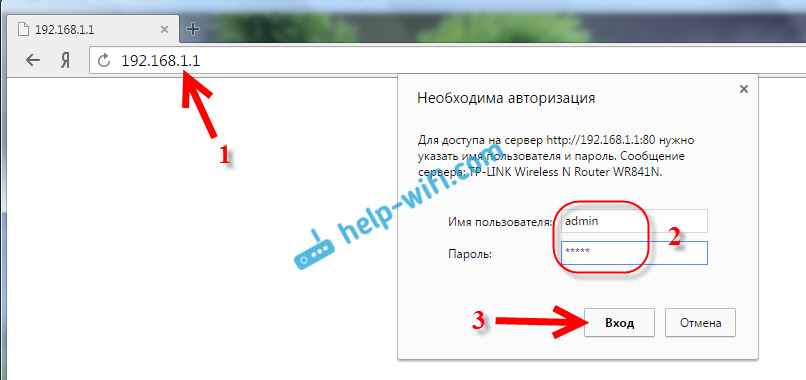
Якщо ви все зробите правильно, то з’явиться сторінка з маршрутизатором. У налаштуваннях переходять на вкладку Бездротовий - Бездротова безпека. Виділіть елемент WPA/WPA2 - особистий І в полі Пароль PSK Вкажіть пароль, який буде використовуватися для підключення до вашої мережі Wi-Fi. Пароль повинен бути вказаний щонайменше з 8 символів.
В меню Версія І Шифрування Залишати Автоматичний. Щоб зберегти, натисніть кнопку Заощадити.
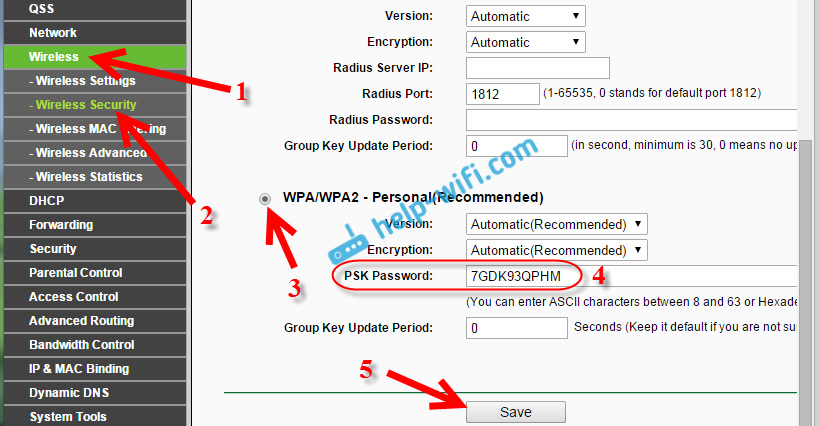
Після збереження вам потрібно перезапустити маршрутизатор. Усі пристрої, підключені до маршрутизатора TP-Link TL-WR841N через Wi-Fi, не автоматично підключаються до мережі. У цій статті я писав більше про захист Wi-Fi: https: // help-wifi.Com/nastrojka-Zashhity-wi-fi-setej/kak-zashitit-wi-fi-parolem/.
Вам потрібно зробити це вручну, вказуючи на новий пароль, який ми щойно встановили. Якщо виникають проблеми з підключенням до мережі після зміни пароля, наприклад, помилка "мережеві параметри, збережені на цьому комп'ютері мережа, і буде підключена знову, вказавши новий пароль. Дивіться інструкції з видалення Wi-Fi для Windows 7. А в Windows 10 потрібно "забути мережу".
- « Philips TVS на Android TV Review та My Review
- Як прошивати маршрутизатор TL-Link TL-WR841N (TL-WR841nd)? »

